Tworzenie zajęcia — etap 3: szczegóły, Etap 3: szczegóły – Mimio Teach Windows Instrukcja Obsługi
Strona 30
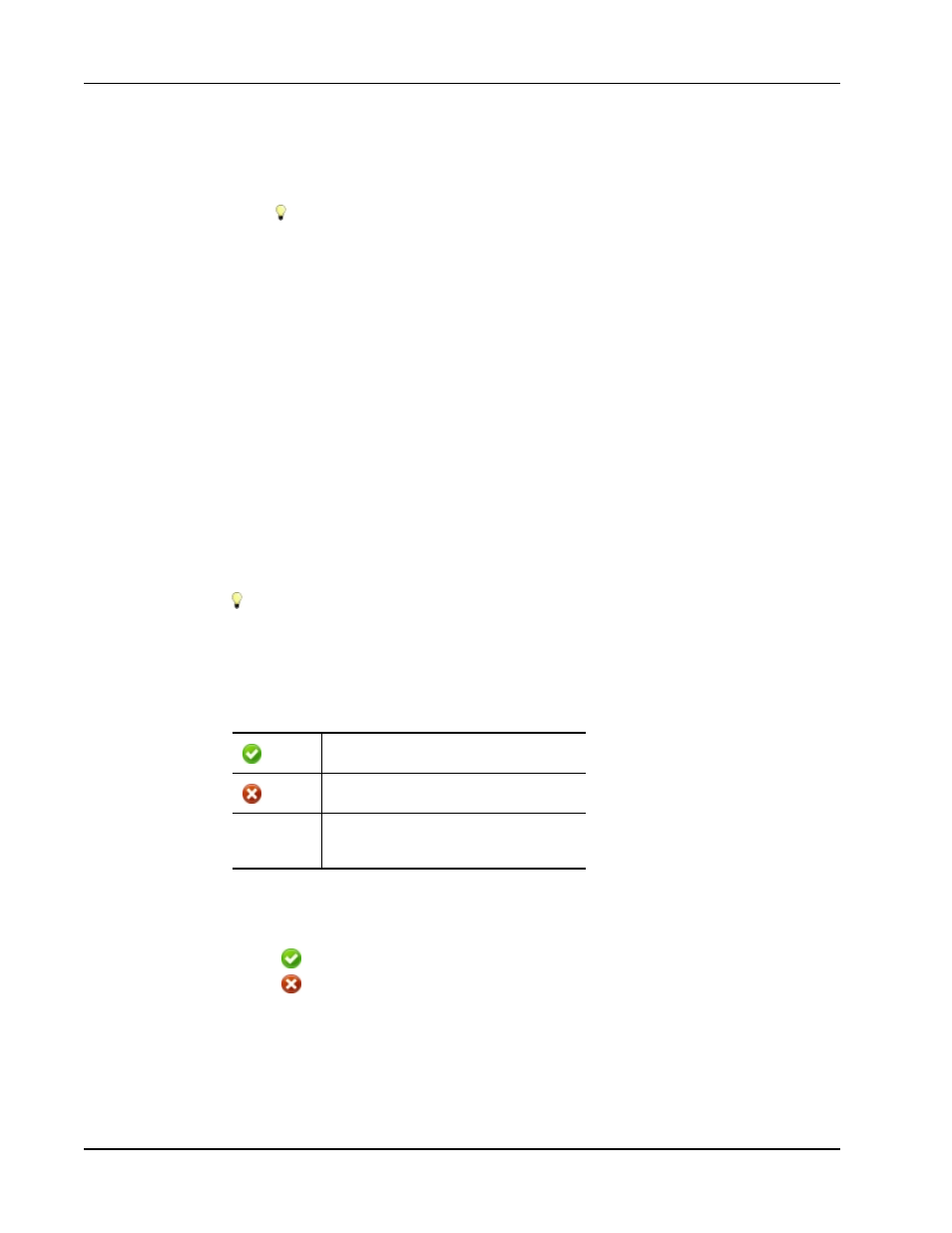
MimioStudio
l
Po wybraniu pozycji sprawdzenia odpowiedzi, aby wyświetlić prawidłowe i
nieprawidłowe odpowiedzi po kliknięciu przycisku sprawdzenia odpowiedzi w
zajęciu.
Wybierz tę opcję, gdy uczniowie ugruntowują zdobyte umiejętności. Komentarz
po udzieleniu wszystkich odpowiedzi umożliwia sprawdzenie, czy uczeń potrafi
samodzielnie wykonać całe zajęcie.
4. Kliknij przycisk Dalej, aby przejść do następnej strony kreatora.
Tworzenie zajęcia — etap 3: Szczegóły
Po ukończeniu etapu pierwszego i drugiego w kreatorze jest automatycznie generowana
pula wyboru do danego zajęcia. Pula zawiera zbiór dostępnych pozycji, których użyją
uczniowie do wykonania zajęcia.
Można jeszcze bardziej zmodyfikować zajęcie w następujące sposoby:
n
Zmiana stanu pozycji w bibliotece, aby były zawsze dodawane do puli wyboru lub z
niej wykluczane.
n
Wybór wyświetlania pozycji w postaci obrazów lub tekstu. (Opcja nie jest dostępna dla
wszystkich pozycji).
n
Zwiększenie lub zmniejszenie liczby pozycji dostępnych w puli wyboru.
n
Zmiana liczby pozycji należących do danej kategorii w puli wyboru.
n
Aktualizacja puli wyboru nowymi pozycjami z biblioteki.
Modyfikacja zajęcia jest opcjonalna. Aby pominąć tę stronę kreatora i przejść do
następnej, kliknij przycisk Dalej.
Wybór pozycji do dodania lub wykluczenia
Wybór pozycji zawsze dodawanych do zajęcia lub z niego wykluczanych W poniższej
tabeli opisano dostępne stany dla wszystkich pozycji.
Zawsze dodawaj pozycję do puli wyboru.
Nigdy nie dodawaj pozycji do puli wyboru.
Brak
oznaczenia
Losowo dodawaj pozycję do puli wyboru.
Wybór pozycji zawsze dodawanych do zajęcia lub z niego wykluczanych
1. W sekcji Biblioteka wybierz pozycję, która ma być zawsze dodawana lub wykluczana.
2. Kliknij jedną z poniższych opcji:
l
Dodaj, aby zawsze dodawać pozycję do puli wyboru.
l
Wyklucz, aby nigdy nie dodawać pozycji do puli wyboru.
Stan pozycji jest aktualizowany w bibliotece.
Usuwanie stanu dodawania lub wyłączania pozycji
1. Wybierz pozycję oznaczoną do dodania lub wykluczenia.
2. Kliknij przycisk Wyczyść.
16